「データ損失」は、個人にとっても企業にとっても災難です。では、なぜデータ損失が発生するのでしょうか?事故で失われたデータをどのように復元できますか?MiniTool Partition Wizardのこの記事では、これらの質問について議論していきます。
データ損失の最も一般的な原因
次の原因により、予期しないデータ損失が発生する可能性があります。
- ハードウェア障害:ハードドライブ、サーバー、またはその他のコンピューター部品が損傷したら、データ損失が発生する可能性があります。
- ソフトウェアの問題:システムのクラッシュや破損などのソフトウェアの問題も、データ損失を引き起こす可能性があります。
- 突然の停電:ファイルが適切に保存されていないときに停電が発生すると、データが失われる可能性があります。
- 人為的ミス:ユーザーの操作中に、ファイルを誤って削除したり、上書きしたり、データを保存するデバイスを置き忘れたりする可能性があります。
- マルウェアとサイバー攻撃:ランサムウェアやその他の形式のマルウェアはデータを暗号化または削除する可能性がある一方、サイバー攻撃はデータの盗難や破壊を引き起こす可能性があります。
- 自然災害:洪水、火災、地震などの自然災害が発生すると、ストレージデバイスが損傷し、停電が発生し、データの損失が発生する可能性があります。
- デバイスの盗難または紛失:デバイスを紛失したり盗難に遭ったりすると、データが失われる可能性があります。
予期せぬデータ損失を防ぐしてデータを復元する方法
データ損失は多くの企業にとって深刻な問題です。したがって、企業データを保護することは、あらゆる組織の維持にとって重要なタスクです。では、予期しないデータ損失の発生を防ぐにはどうすればよいですか?そして失われたデータを回復する方法はありますか?このセクションでいくつかの有用な方法をご紹介します。
#1. 無停電電源装置 (UPS) を使用する
無停電電源装置 (UPS)は、入力電源または主電源に障害が発生した場合に負荷に自動バックアップ電力を供給する一種の常時電源システムです。
UPSは、バッテリ パック、スーパーキャパシタ、またはフライホイールに蓄えられたエネルギーに切り替えることで、入力電源の中断からほぼ瞬時に保護を提供するという点で、従来の補助/緊急電源システムや予備発電機とは異なります。
ほとんどのUPSのバッテリ駆動時間は比較的短い (わずか数分) ものの、スタンバイ電源を開始したり、保護された機器を適切にシャットダウンしたりするための「時間を稼ぐ」には十分です。 このようにして、データの損失を最大限に防ぐことができます。
#2. ハードウェアやソフトウェアに障害がないか定期的にチェックする
前述したように、ハードウェアとソフトウェアの障害によってデータ損失が発生する可能性があります。したがって、このような事態を避けるために、ハードウェア デバイスとソフトウェアを定期的にチェックして健全性を確認することができます。そして、問題を見つけたら、すぐに修正してください。
#3. データをクラウドにバックアップする
データを保護するには、クラウド サービスにバックアップすることをお勧めします。不幸にもローカルのデータがすべて破損または紛失してしまった場合でも、クラウド サービスからデータをダウンロードすることで取り戻すことができます。
ちなみに、自然災害によってもローカル データとクラウド データが一緒に失われることがないように、このクラウド サーバーは会社と同じ都市に置くべきではありません。
#4. 他のストレージデバイスにデータをバックアップする
データをクラウドにバックアップした場合でも、ローカル ストレージ デバイスのバックアップは依然として必要です。もう 1 つのバックアップ方法により、データの安全性を高めることができます。そこで、バックアップ ツールについては、MiniTool ShadowMakerをお勧めします。このソフトウェアにより、簡単なステップでディスク/パーティション/ファイルをバックアップすることができます。それに、いくつかの設定を通じて、データを自動的にバックアップできます。
MiniTool ShadowMaker Trialクリックしてダウンロード100%クリーン&セーフ
#5. 災害復旧計画の実施
災害復旧計画とは何ですか?簡単に言うと、自然災害または人為的災害の後に、重要なITインフラストラクチャ、ソフトウェア、およびシステムの運用を復元または継続するために使用される一連のポリシー、ツール、プロセスです。
災害復旧計画にはどのような対策が含まれていますか?主には以下の3種類の対策が含まれます。
- 予防策:重要なデータをバックアップしたり、構成エラーや異常がないか環境を継続的に監視したりするなど、システム災害を防ぐために可能な限りツールや技術を使用します。
- 検出対策:これらの対策は、望ましくないイベントをリアルタイムで検出または発見することに重点を置いています。
- 修正措置:これらの措置により、データをスムーズかつ迅速に取り戻すことができ、データ損失の影響を軽減できます。
#6. データの回復
予期しないデータ損失イベントが発生した場合は、より深刻な問題を避けるために、できるだけ早く失われたデータを取り戻す必要があります。事前にバックアップを取っていれば、バックアップから失われたデータを見つけるだけで済むため、作業は非常に簡単です。しかしバックアップがない場合はどうすればよいですか?MiniTool Partition Wizardのような強力なソフトウェアを使用してデータを回復してみることができます。
MiniTool Partition Wizardは、専門的なディスク/パーティション管理ソフトです。基本的なディスク管理機能はもちろん、パーティション/データの回復、ハードドライブのパーティション分割、ディスク/パーティションのクローン作成、MBRとGPTの相互変換など、多彩な高度な機能も備えています。
MiniTool Partition Wizard Pro Demoクリックしてダウンロード100%クリーン&セーフ
ステップ1:MiniTool Partition Wizardを起動してそのメインインターフェースに入ります。
ステップ2:画面左上の「データ復元」をクリックします。
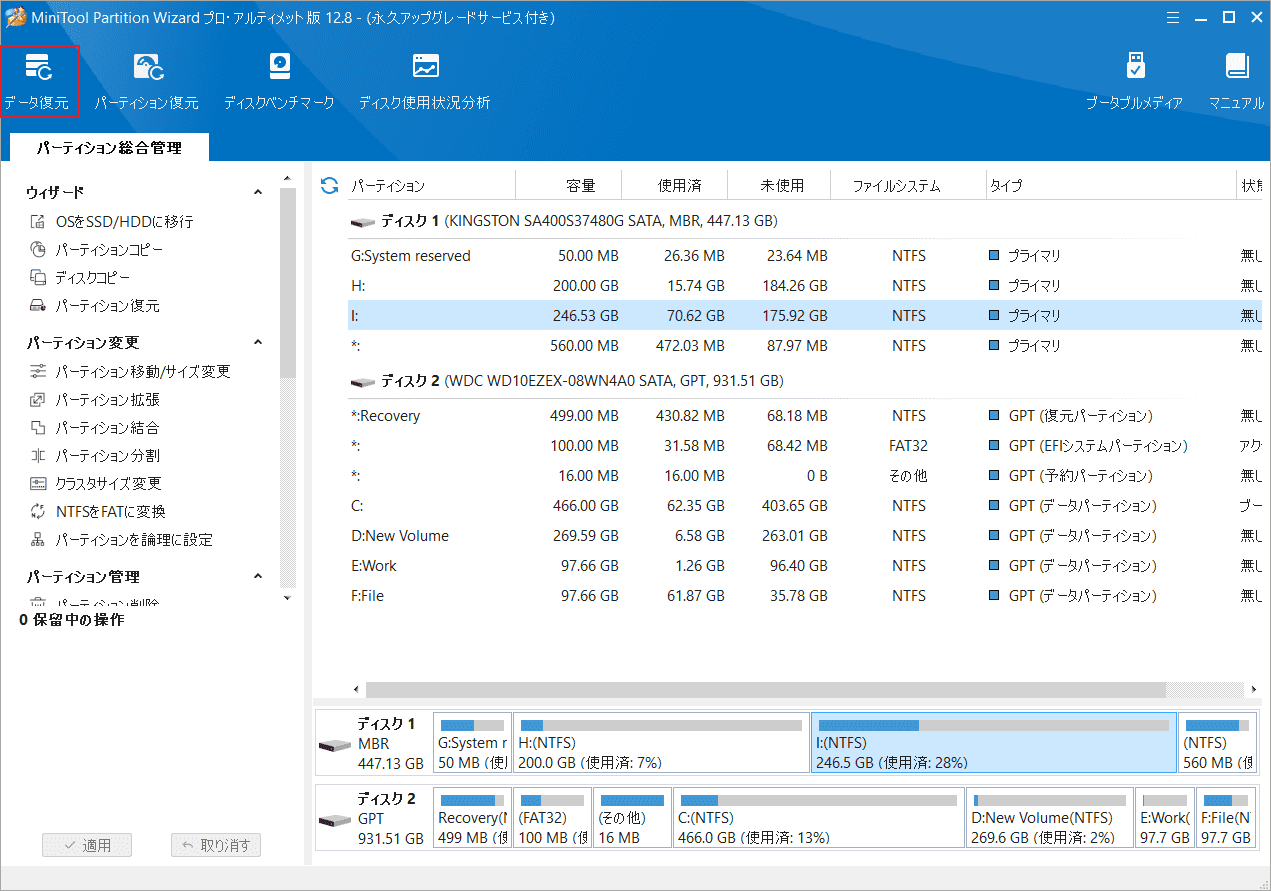
ステップ3:データ復元を行う場所を選択して「スキャン」をクリックします。
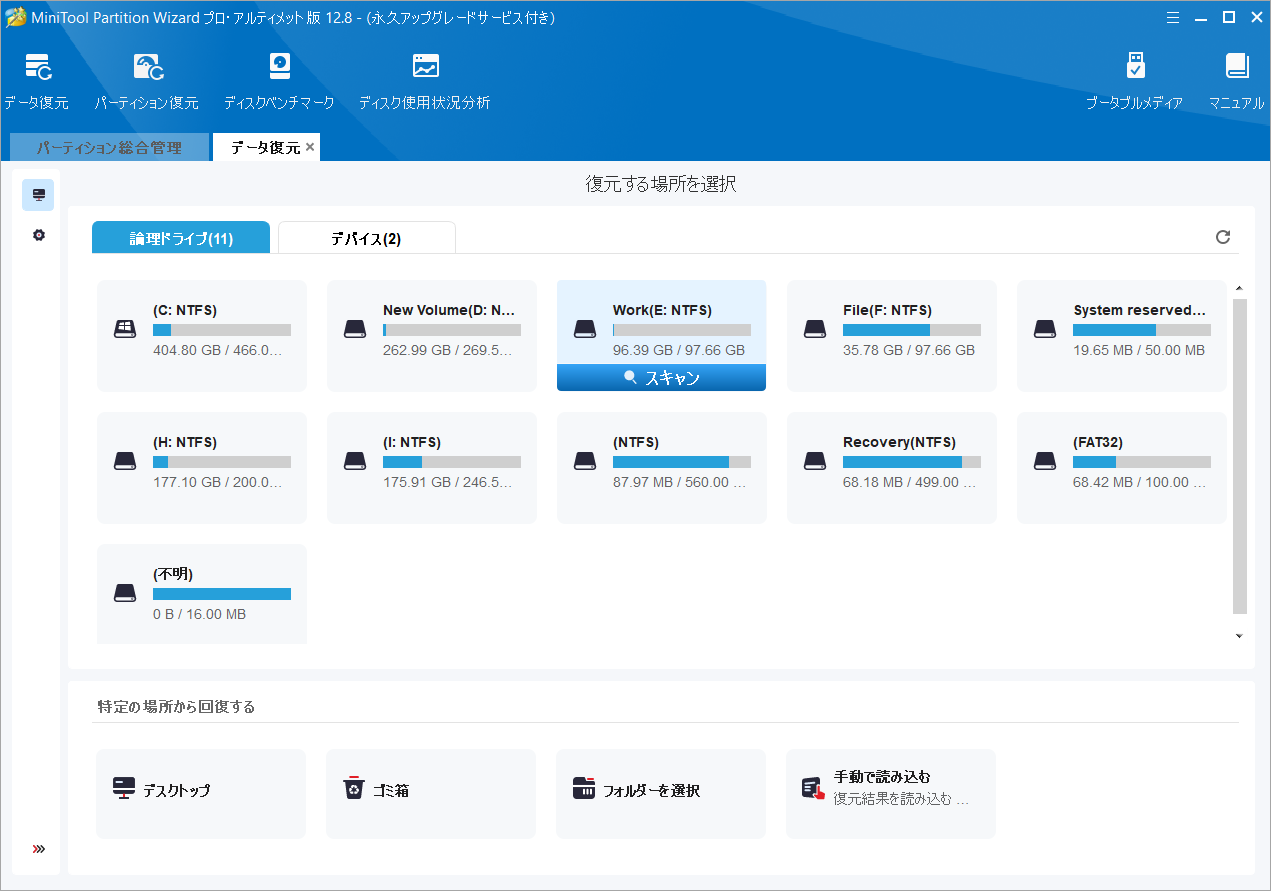
ステップ4:スキャン処理が完了したら、フィルター、パス、タイプ機能を活用して、スキャン結果から回復したいファイルをすばやく見つけます。
ステップ5:必要なファイルにすべてチェックを入れて、「保存」をクリックします。データの上書きを避けるために、回復したファイルを元の場所に保存しないようにしてください。
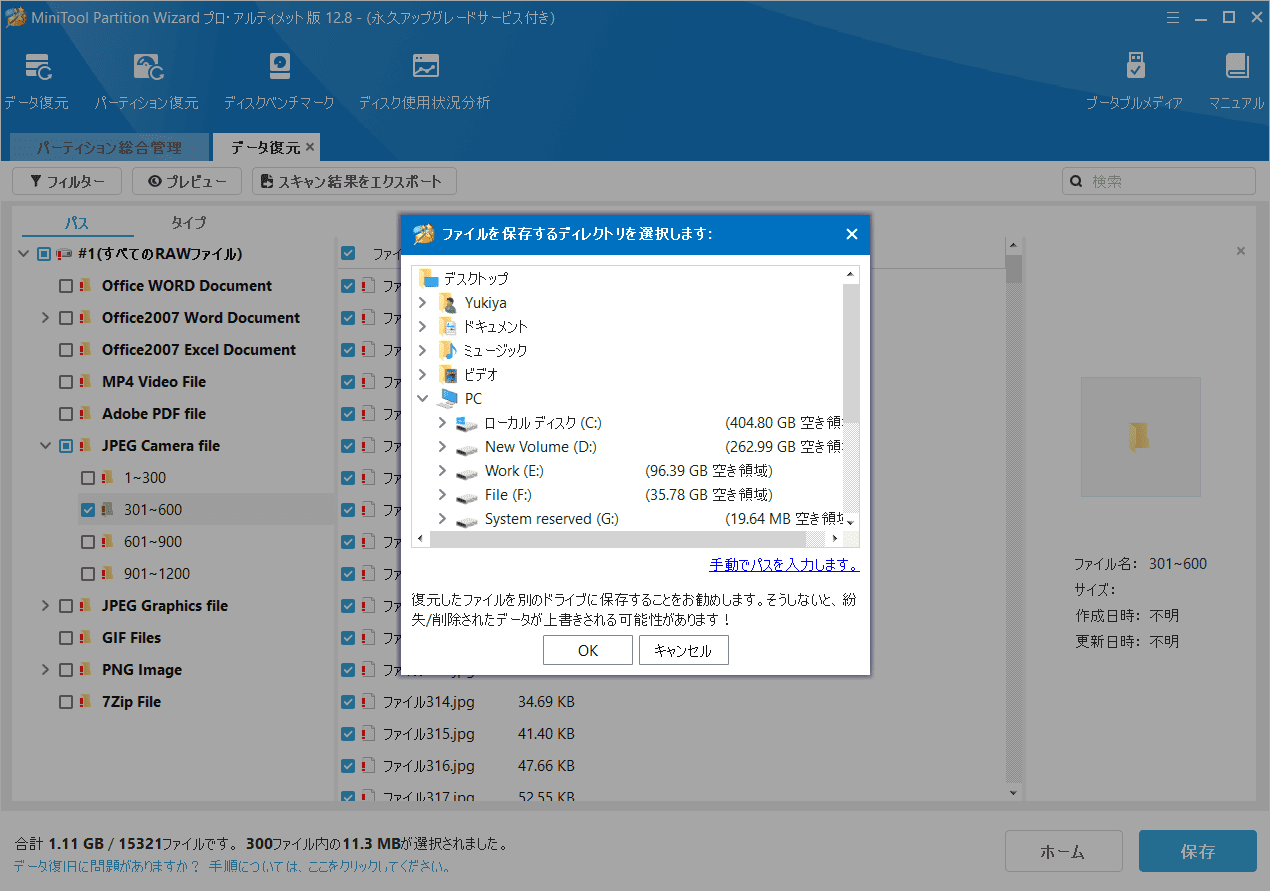
予期しないデータ損失イベントを防止して、データを回復する方法をご存知ですか?他のいい方法があれば、私たちと共有してください。Twitterでシェア
結語
この記事では、予期しないデータ損失が発生する原因、防ぐ方法、そして失われたデータを回復する方法を紹介しています。このトピックについて他の提案があれば、ぜひ私たちと共有してください。
また、MiniTool Partition Wizardの使用中に何かご不明な点やご意見がございましたら、お気軽に[email protected]までご連絡ください。
